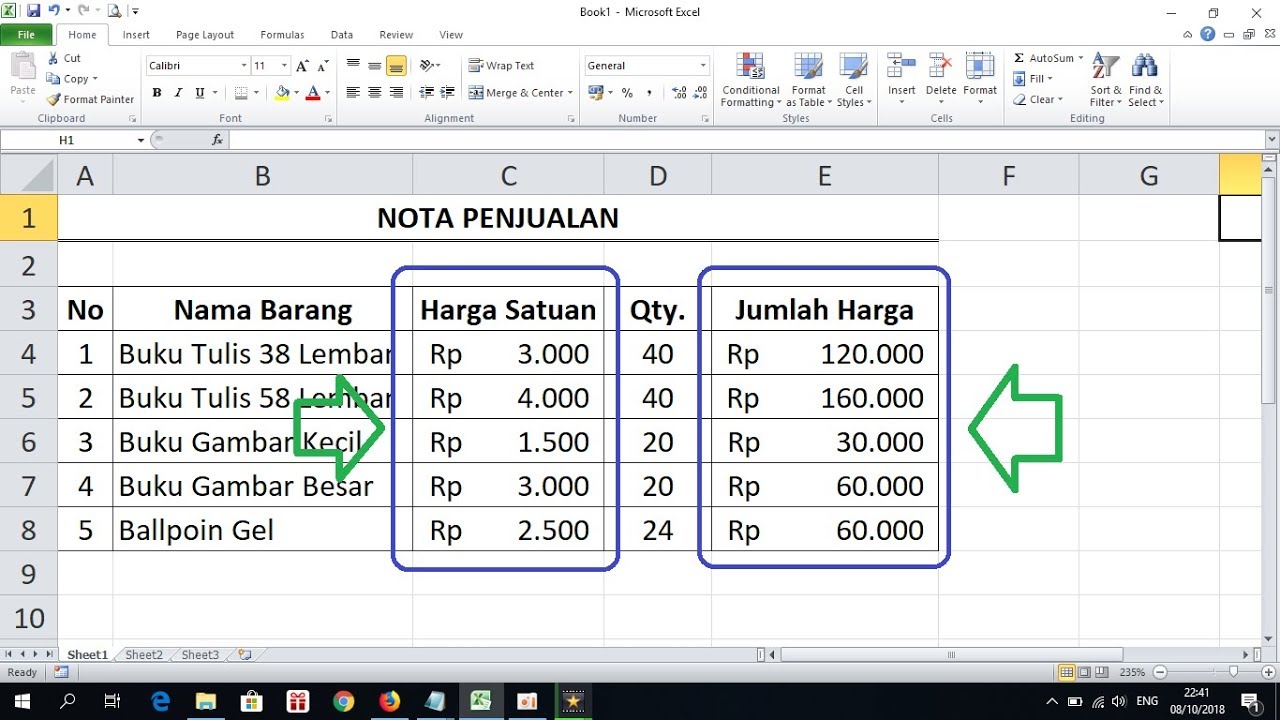Excel adalah sebuah program yang digunakan untuk mengorganisir dan mengolah data serta informasi untuk mencari solusi dan keputusan dengan cepat dan mudah. Oleh karena itu, Excel sangatlah penting bagi banyak orang dalam berbagai bidang, seperti akuntansi, bisnis, keuangan, dan masih banyak lagi. Di dalam artikel ini, kita akan membahas beberapa hal penting yang perlu dipahami dalam penggunaan Excel.
Cara Membuat Gambar Dibelakang Tulisan Pada Excel 2010
Jika kamu ingin membuat sebuah gambar yang berada di belakang tulisan pada Excel 2010, maka ada beberapa langkah yang perlu dilakukan.
Langkah Pertama
Pilih sel atau kotak tempat gambar akan diletakkan. Kemudian, klik Insert pada tab ribbon dan pilih Shapes.
Langkah Kedua
Dalam Shapes, klik tombol Rectangle pada pilihan Basic Shapes. Kemudian, buat kotak yang diinginkan di dalam sel Excel.
Langkah Ketiga
Kemudian, klik kanan pada kotak yang telah didapat dan pilih Format Shape.
Langkah Keempat
Pada Format Shape, pilih Fill pada bagian sebelah kiri, lalu pilih Picture or Texture Fill pada bagian sebelah kanan dan klik Clipboard.
Langkah Kelima
Pilih gambar yang akan digunakan untuk diletakkan di belakang tulisan. Pastikan gambar sudah di-copy ke clipboard (Ctrl+C)
Langkah Keenam
Setelah itu, klik OK dan gambar tersebut akan muncul di belakang tulisan pada sel Excel yang sebelumnya telah dipilih.
Cara Memberi Format Rupiah di Tabel Excel
Memberikan format rupiah pada tabel Excel sangatlah penting untuk meningkatkan kemudahan pembacaan data. Berikut ini adalah cara memberi format rupiah pada tabel Excel:
Langkah Pertama
Pilih sel atau kotak tempat angka akan diberi format rupiah. Kemudian, klik kanan pada sel tersebut dan pilih Format Cells.
Langkah Kedua
Pada Format Cells, pilih Currency pada Category. Kemudian, pilih Rupiah (Indonesia) pada Symbol.
Langkah Ketiga
Klik OK, maka angka pada sel tersebut akan berubah menjadi format rupiah dengan menampilkan simbol Rp di depannya.
FAQ
Pertanyaan 1: Bagaimana cara mengubah angka menjadi terbilang di Excel?
Jawaban: Ada beberapa cara untuk mengubah angka menjadi terbilang di Excel. Salah satunya adalah dengan menggunakan rumus. Caranya adalah dengan mengetikkan rumus “=spellnumber(angka)” pada sel yang diinginkan. Contohnya, jika ingin mengubah angka 100 menjadi terbilang seratus, maka ketikkan rumus “=spellnumber(100)” pada sel tersebut.
Pertanyaan 2: Apakah ada shortcut untuk membuka Format Cells?
Jawaban: Ya, ada. Shortcut untuk membuka Format Cells adalah dengan menekan tombol Ctrl+1.
Video Tutorial
Berikut ini adalah video tutorial yang dapat membantu kamu dalam memahami cara membuat gambar dibelakang tulisan pada Excel:
Demikianlah beberapa hal penting yang perlu dipahami dalam penggunaan Excel, mulai dari membuat gambar dibelakang tulisan, memberi format rupiah pada tabel Excel, hingga mengubah angka menjadi terbilang di Excel. Semoga artikel ini bermanfaat bagi kamu yang membutuhkannya dalam aktivitas sehari-hari.